专业的浏览器下载、评测网站
QQ浏览器如何设置截图后先询问图片保存位置?QQ浏览器自动保存截图的解决方法
2020-11-18作者:浏览器之家来源:本站原创浏览:
QQ浏览器如何设置截图后先询问图片保存位置?有网友在使用QQ浏览器进行网页截图的时候发现,QQ浏览器会在截图完成后自动将图片保存到一个默认的文件夹中。很多网友不习惯这种不询问图片保存位置直接就保存图片的形式,因此会希望将其设置为先询问再保存的形式。为此浏览器之家小编今天给大家分享一下QQ浏览器自动保存截图的解决方法,有需要的朋友一起来看看吧!

2、此时会在下方弹出QQ浏览器的菜单窗口,点击窗口中的“设置”按钮打开浏览器设置页面。

3、进入QQ浏览器的设置页面后,在“常规设置”中找到“截图设置”这一栏,在其中将“开启图片自动保存”这一项取消勾选就可以了。
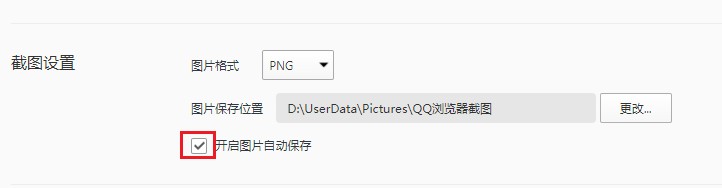
以上就是关于QQ浏览器如何设置截图后先询问图片保存位置的全部内容,如果你想让QQ浏览器先询问图片保存位置再保存截图,可以参考上面的步骤进行设置哦。
QQ浏览器如何设置截图后先询问图片保存位置
1、首先打开QQ浏览器,在浏览器右上角可以看到由三条横线组成的“菜单”图标,使用鼠标点击该窗口。
2、此时会在下方弹出QQ浏览器的菜单窗口,点击窗口中的“设置”按钮打开浏览器设置页面。

3、进入QQ浏览器的设置页面后,在“常规设置”中找到“截图设置”这一栏,在其中将“开启图片自动保存”这一项取消勾选就可以了。
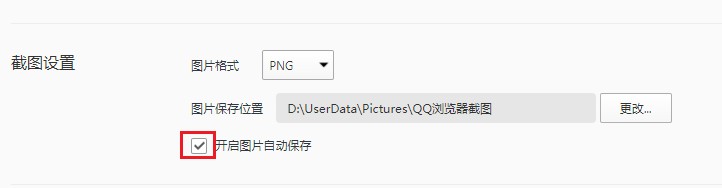
以上就是关于QQ浏览器如何设置截图后先询问图片保存位置的全部内容,如果你想让QQ浏览器先询问图片保存位置再保存截图,可以参考上面的步骤进行设置哦。
猜你喜欢
热门文章
本类排行
相关下载
关注手机站